Perangkat keras jaringan komputer
Perangkat keras jaringan komputer merupakan perangkat yang digunakan untuk mencapai tujuan dari fungsi jaringan komputer itu sendiri, seperti berbagi sumber daya, berkomunikasi dan lain sebagainya.
Sudah tahukah anda apa saja perangkat-perangkat jaringan komputer tersebut? Simak macam-macam perangkat jaringan komputer dibawah ini:
1. Router

Router merupakan perangkat jaringan yang berfungsi menghubungkan dua jaringan atau lebih sehingga data dapat dikirim dari satu jaringan ke jaringan yang lain. Dengan menggunakan router, kita bisa menghubungkan dua jaringan yang berbeda, contoh 192.168.2.0/24 dapat terhubung dengan jaringan 200.200.200.0/24.
Sekilas cara kerja router bisa dibilang mirip dengan bridge, yakni sama-sama meneruskan paket data, membagi jaringan menjadi beberapa segmen atau menyatukan segmen-segmen jaringan tersebut, hanya saja router berada pada lapisan ketiga OSI.
2. Wireless Card

Wireless card merupakan salah satu perangkat jaringan yang dapat menghubungkan dua device secara nirkabel atau tanpa menggunakan media kabel. Dengan menggunakan wireless card, dua komputer atau lebih dapat saling terhubung melalui jaringan wifi, tanpa harus menggunakan kabel jaringan.
Laptop saat ini kebanyakan sudah dilengkapi dengan wireless card didalamnya, jadi kita tidak perlu membelinya secara terpisah, berbeda dengan komputer yang terlebih dahulu kita harus membelinya secara terpisah.
3. LAN Card

Sama halnya dengan perangkat jaringan yang lain, LAN card juga berfungisi menghubungkan dua atau lebih komputer dengan menggunakan media kabel. Perangkat ini biasanya banyak digunakan dalam jaringan LAN.
LAN card juga bertugas mengubah aliran data yang berbentuk paralel menjadi bentuk serial, sehingga dapat ditransmisikan melalui media jaringan seperti kabel UTP.
4. Modem

Modulator demodulator atau yang sering disingkat dengan modem merupakan perangkat jaringan yang memiliki fungsi mengubah sinyal digital menjadi sinyal analog atau sebaliknya.
Data yang diberikan kepada komputer ke modem umumnya berbentuk sinyak digital. Maka dari itu, ketika modem mendapatkan data berbentuk sinyal analog, modem harus merubahnya terlebih dahulu menjadi sinyal digital agar dapat diproses lebih lanjut oleh komputer.
5. Bridge

Bridge merupakan perangkat jaringan yang memiliki fungsi memperluas suatu jaringan sekaligus membuat sebuah segmen jaringan.
Cara kerja bridge yaitu mengenali alamat MAC yang mentransmisi sebuah data ke jaringan, kemudian bridge akan membuat tabel internal secara otomatis, dimana tabel ini dapat menentukan segmen mana yang akan dirouting maupun yang akan difilter.
6. Hub

Hub merupakan salah satu perangkat jaringan yang bertugas mengubah sinyal transmisi jaringan, dimana hal tersebut dimaksudkan agar kedua komputer atau lebih dapat saling terhubung.
Hub tidak dapat mengatur alur jalannya suatu data, sehingga setiap paket data yang melewati hub akan dibroadcast ke semua port sampai paket data yang dimaksud sampai ke tujuan. Hal inilah membuat paket data yang dikirim mengalami collision atau tabrakan data.
7. Switch

Switch merupakan perangkat jaringan yang memiliki fungsi yang hampir sama dengan hub, tetapi perangkat ini ‘lebih pintar’ dari hub karena dapat mengatasi masalah collision data. Tidak hanya itu, switch juga memiliki beberapa kelebihan seperti kecepatan transfer data maupun luas jaringan yang jauh lebih bagus dari hub.
Selain itu, switch tidak hanya digunakan untuk membagi sinyal tetapi juga memfilter paket data kemudian meneruskannya ke jaringan yang dituju.
8. Kabel Jaringan

Kabel jaringan merupakan media transmisi berbentuk kabel yang digunakan untuk menghubungkan dua komputer atau lebih untuk saling bertukar data.
Ada beberapa jenis kabel yang biasa digunakan, seperti kabel utp, stp, coxial maupun fiber optik. Biasanya, jenis kabel yang digunakan tergantung pada jenis topologi jaringan yang digunakan.
9. Repeater

Repeater adalah perangkat jaringan yang memiliki fungsi memperluas jangkauan sinyal wifi dari server agar perangkat lain bisa terhubung.
Cara kerja dari repeater itu sendiri adalah dengan menerima sinyal dari server, kemudian memancarkannya kembali dengan jangkauan yang lebih luas dan kuat, denagn kata lain sinyal yang lemah dapat dipancarkan kembali menjadi lebih kuat dan luas.
10. Access Point

Access point ini terdiri dari antenna dan transceiver yang digunakan untuk transmisi dan menerima sinyal dari client atau sebaliknya. Dengan adanya AP ini, kita dapat terhubung dengan jaringan LAN secara nirkabel.
Dengan kata lain, access point ini berfungsi menghubungkan dua jenis jaringan yang berbeda, yaitu antara jaringan wireless dan jaringan LAN.
Dengan adanya beberapa perangkat jaringan yang telah disebutkan diatas, kedua komputer atau lebih bisa saling terhubung dan saling bertukar data. Simak juga mengenai macam-macam topologi jaringan, agar anda tahu beberapa struktur atau konsep sebelum anda membangun sebuah jaringan.
Terima kasih telah mengujungi blog saya, Semoga Bermanfaat. x_x














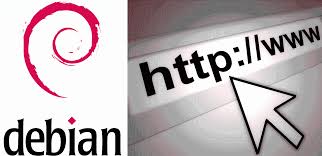































:fill(FFCC00,1)/about/IP-address-57c75cfe5f9b5829f4a5cc35.jpg)



















